Como atualizar seu Windows 7 para Windows 10 imediatamente
Agora que a Microsoft começou a distribuir o Windows 10 por meio do Windows Update para usuários de PC que reservaram sua atualização gratuita, muitos usuários ainda estão se perguntando por que ainda não conseguem ver a atualização em seus PCs com Windows 7 e Windows 8.1.
Como a Microsoft está lançando o Windows 10 em “ondas”, nem todos os usuários estão recebendo a atualização do Windows 10 agora. Embora a maioria dos usuários deva ver a atualização nas próximas horas, alguns usuários podem precisar esperar mais dois ou três dias para ver a atualização do Windows 10.

Dito isso, se você estiver executando o Windows 7 Service Pack 1 ou Windows 8.1 Update e não puder esperar que as atualizações cheguem ao seu computador, ficará feliz em saber que pode atualizar legalmente o seu computador com Windows 7 ou Windows 8.1 para o Windows 10 sem qualquer demora.
Este método é perfeito para usuários que já se cadastraram para a atualização gratuita e também para aqueles usuários que não se registraram para a atualização gratuita, mas desejam atualizar imediatamente a instalação do Windows 7 e do Windows 8.1 para o Windows 10.
Atualize o Windows 7 / 8.1 para o Windows 10 imediatamente
Para atualizar sua instalação do Windows 7 / 8.1 para o Windows 10 imediatamente, siga as instruções abaixo.
AVISO: Embora este método seja seguro e você possa preservar seus programas e dados instalados durante a atualização, recomendamos que você crie um backup de todos os arquivos importantes usando programas como o EaseUS System GoBack (gratuito). Não somos responsáveis por seus dados e por qualquer dano que possa ocorrer durante a atualização, o que é muito improvável.
Etapa 1: a primeira etapa é iniciar manualmente o Windows Update em seu Windows 7 ou Windows 8.1 e instalar todas as atualizações disponíveis.
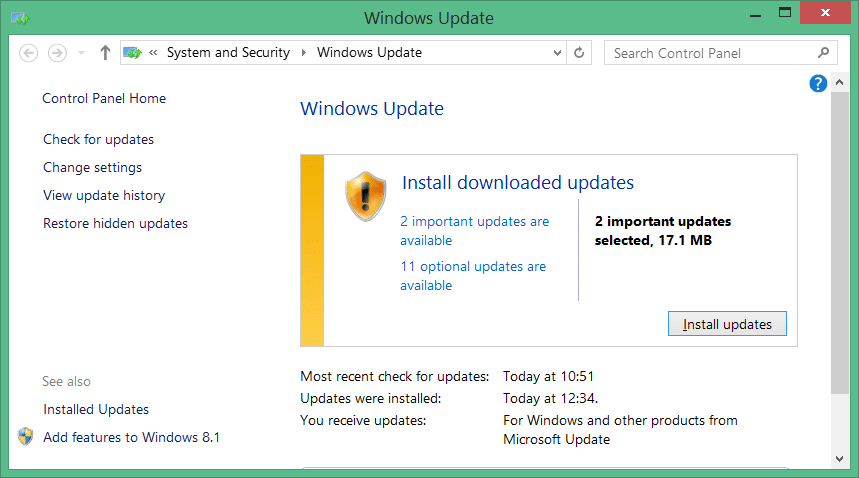
Como você provavelmente sabe, os usuários devem estar executando o Windows 7 SP 1 ou o Windows 8.1 Update para se qualificarem para a atualização gratuita do Windows 10.
Etapa 2: em seguida, baixe a ferramenta de criação de mídia do Windows 10 nos seguintes links:
Baixar 32 bits
Baixar 64 bits
Se você estiver executando o Windows 7 / 8.1 versão de 32 bits, baixe a versão de 32 bits da ferramenta de criação de mídia. Da mesma forma, se a instalação atual do Windows 7 ou Windows 8.1 for de 64 bits, baixe o mesmo. Observe que não é possível atualizar diretamente da instalação do Windows 7 / 8.1 de 32 bits para o Windows 10. de 64 bits.
Etapa 3: depois de baixar a ferramenta de criação de mídia, clique com o botão direito nela e clique na opção Executar como administrador.
Clique no botão Sim ao ver o prompt do UAC.
Etapa 4: na tela inicial da Ferramenta de criação de mídia, selecione a primeira opção chamada Atualizar este PC agora e clique no botão Avançar para iniciar o download do Windows 10.
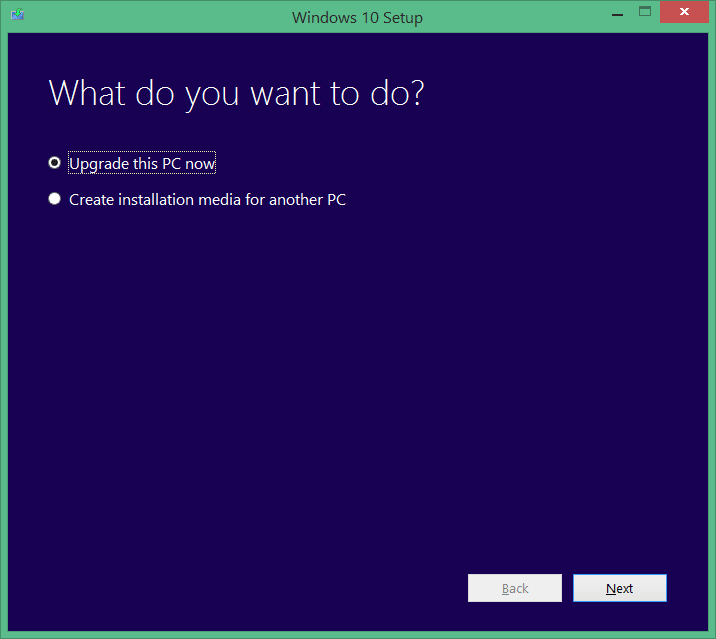
Etapa 5: depois que os arquivos de instalação / atualização do Windows 10 forem baixados para o seu PC, você verá a seguinte tela.
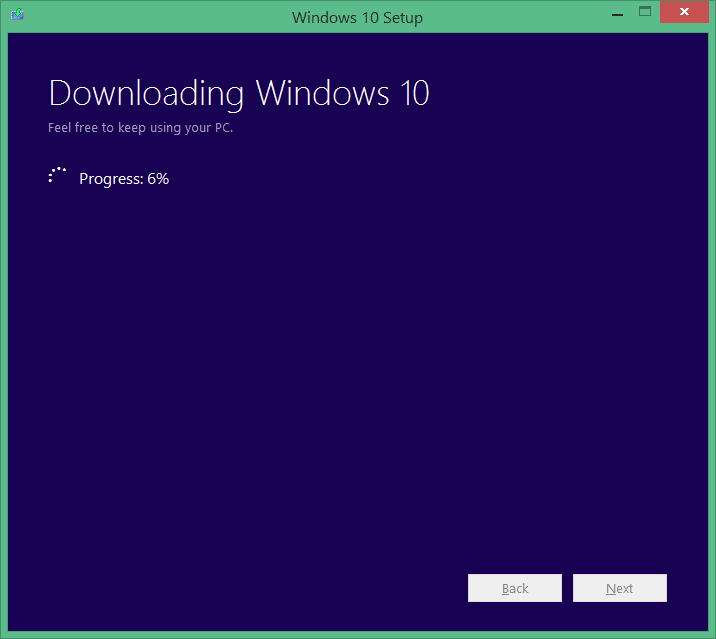
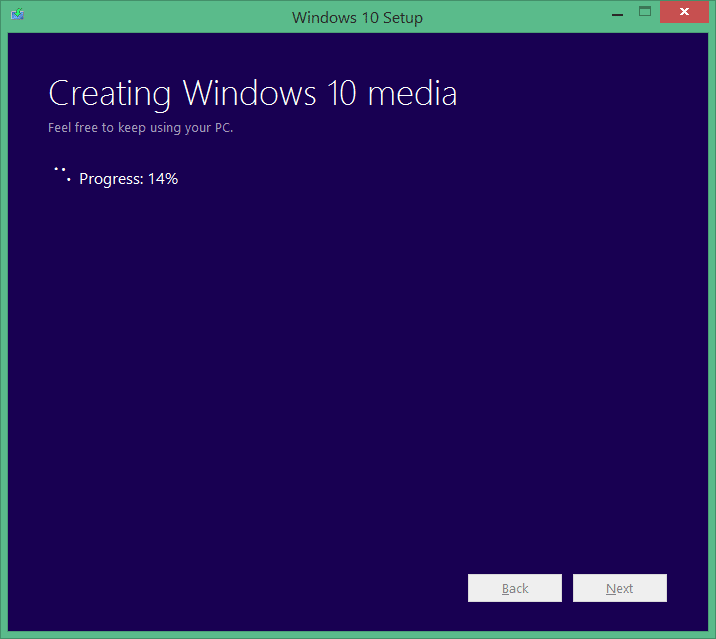


Etapa 6: e quando vir a tela a seguir, clique no botão Aceitar para aceitar o contrato de licença.
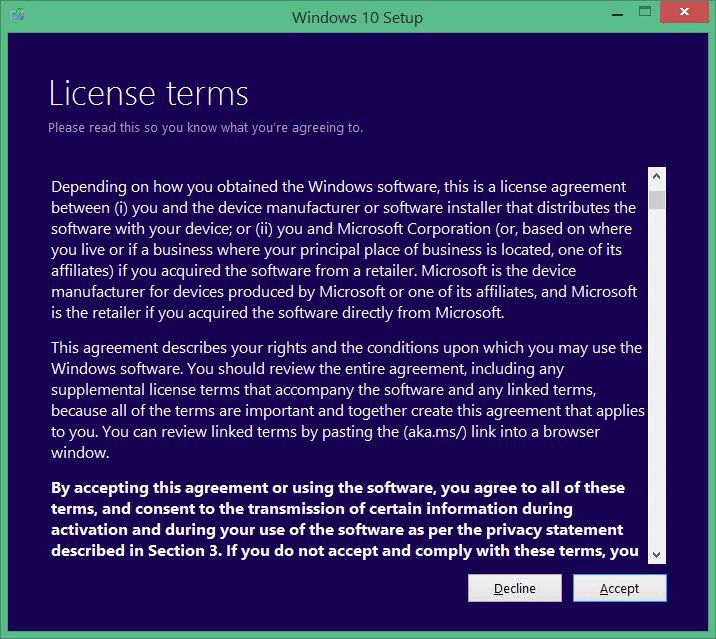
Etapa 7: a configuração pode começar a procurar atualizações novamente. Se houver alguma atualização, ele baixará as atualizações disponíveis e isso pode levar de alguns minutos a horas, dependendo da velocidade de sua conexão com a Internet.

Etapa 8: finalmente, quando tudo estiver pronto, você verá a tela Pronto para instalar. NÃO CLIQUE no botão INSTALAR ainda.

Verifique se a configuração manterá todos os arquivos pessoais e aplicativos. Se Manter arquivos pessoais ou Manter nada estiver selecionado, clique no link Alterar o que manter e selecione a opção Manter arquivos pessoais e aplicativos .

Etapa 9: finalmente, clique no botão Instalar para começar a atualizar seu Windows 7 / 8.1 para Windows 10 gratuitamente.

Espero que você ache este guia útil!